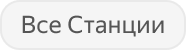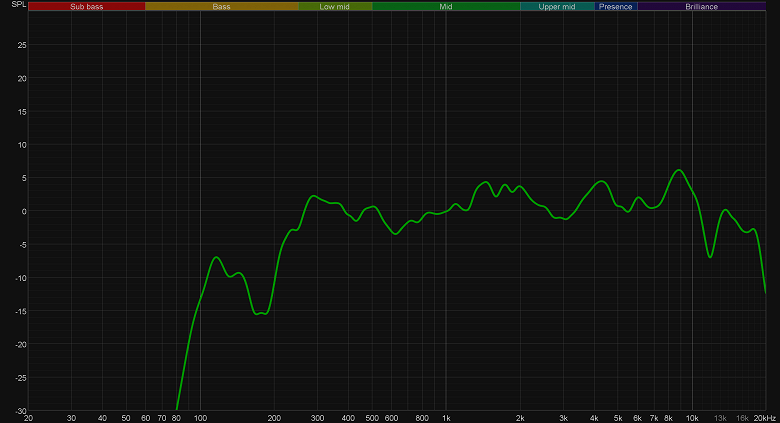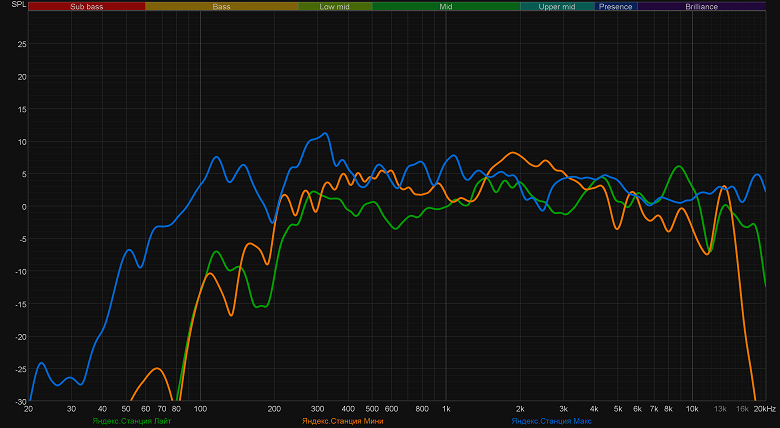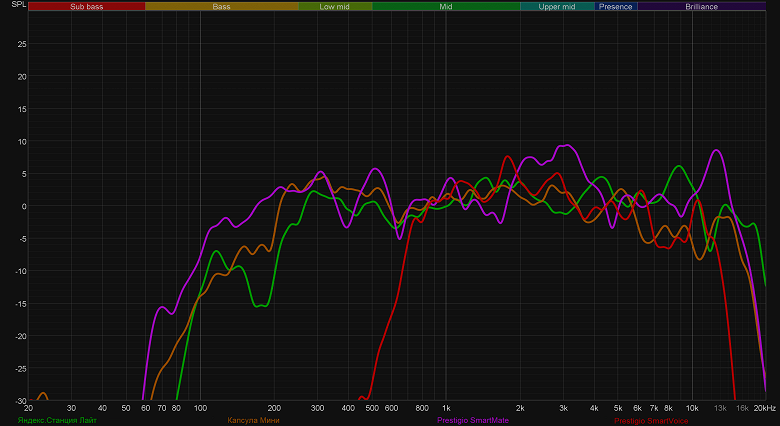Компания Яндекс активно развивает свою экосистему «умного дома», постоянно дорабатывает голосового ассистента и явно заинтересована в максимальном их распространении. А потому делает все возможное для того, чтобы заинтересовать как можно более широкую аудиторию. Для тех, кому нужно сразу все и побольше, в конце прошлого года была выпущена «Яндекс.Станция Макс». Ну а теперь настало время максимально бюджетного решения.
Вообще-то, если быть совсем точными, героиня этого обзора стоит столько же, сколько на старте стоила ее предшественница «Яндекс.Станция Мини» — просто теперь последняя стала немного дороже… Но так или иначе, а «Яндекс.Станция Лайт» — четвертая по счету и самая бюджетная на сегодня из колонок Яндекса. При этом в каждую новую модель разработчики стараются добавить некую «фишку», способную привлечь внимание покупателя.
Первая «Станция» была просто первой, этого достаточно. У «Станции Мини» появилось управление жестами и пара специально ориентированных на него навыков. «Станцию Макс» снабдили экраном с весьма занимательной анимацией. Ну а к «Станции Лайт» разработчики подошли еще более креативно: она поставляется в шести разных цветовых вариантах, причем отличаются они не только внешне. Голосовой ассистент Алиса внутри каждой из модификаций обладает собственным «характером»: по-разному отвечает на ряд вопросов, ставит разную музыку и так далее. Получилось как минимум интересно.
Технические характеристики
| Динамик |
∅40 мм |
| Мощность |
5 Вт |
| Питание |
USB Type-C (1,5 А; 5 В) |
| Wi-Fi |
802.11ac |
| Bluetooth |
Bluetooth 5.0 |
| Количество микрофонов |
4 |
| Размеры (диаметр и высота) |
∅90×55 мм |
| Управление |
Сенсорные клавиши, голосовой ассистент |
| Вес |
200 г |
| Рекомендованная цена |
3990 ₽ |
| Розничные предложения |
|
Упаковка и комплектация
Поставляются «Яндекс.Станции Лайт» в картонных коробках с изображением устройства и его кратким описанием. Цвет упаковки соответствует цвету колонки, а на одной из боковых граней вкратце описан «характер» голосового ассистента: «Не буду стесняться», «Запрягу розовых пони», «Помогу расслабиться» и так далее.
В комплект поставки входят сама «Станция», блок питания для нее, кабель для зарядки, документация и комплект наклеек. А также «нематериальная часть» — три месяца подписки Яндекс.Плюс.
Кабель USB Type A — USB Type C длиной 1,5 метра выглядит очень надежным и вполне приятен в использовании, добавляет удобства небольшая силиконовая стяжка с логотипом Яндекса.
В блоке питания нет ничего оригинального — ни внешне, ни внутренне: на выходе он выдает 5 В и 1,5 А. Соответственно, его можно использовать и с другими устройствами, а также легко будет заменить.
Дизайн колонки и «характер» Алисы
По форме «Станция Лайт» очень напоминает «Станцию Мини». Однако, новая колонка увеличилась в размерах — ∅90×55 мм против ∅90×45 мм. Масса тоже немного выросла: 230 г против 173 г у «Мини». Зато и мощность повыше — 5 Вт, а у «Мини» было всего 3 Вт.
При этом выглядит новинка поскромнее: ее корпус полностью выполнен из пластика, тогда как предшественница обтянута тканью. Не так симпатично, зато с очисткой никаких проблем — при использовании где-нибудь на кухне это может оказаться важно. Тактильные ощущения от колонки неоднозначные: неплохо, но некоторая экономия на материалах в целях снижения себестоимости все же ощущается.
Со связью все тоже стало поинтереснее: новая «Станция» получила модуль Wi-Fi 802.11ac с поддержкой диапазонов 2,4 и 5 ГГц, плюс поддержку Bluetooth 5.0. В версии «Мини» использовались Wi-Fi 802.11n и Bluetooth 4.2. Изменились и органы управления: в прошлой мини-колонке был датчик приближения, позволявший движением рук изменять громкость и управлять рядом навыков. В версии «Лайт» его нет, все управление осуществляется с помощью голосового ассистента и четырех сенсорных кнопок на верхней панели: две управляют громкостью, одна воспроизведением и еще одна отключает микрофон.
Кнопки рельефные и вполне заметны при хорошем освещении, а вот в полутьме различить их уже становится сложно — было бы здорово, если бы разработчики догадались выделить их цветом. Наверное, это могло сделать дизайн колонки менее цельным и привлекательным, но на комфорте использования сказалось бы лучшим образом. Рядом с клавишами видны отверстия четырех микрофонов, служащих для «общения» с голосовым ассистентом.
По центру верхней панели находится разноцветный светодиодный индикатор, демонстрирующий уровень громкости при ее изменении, а также режимы работы колонки.
На дне колонки закреплена силиконовая накладка, предотвращающая скольжение «Станции» по поверхности, на которую она установлена. На нее нанесена базовая информация об устройстве, а также наклейка с серийным номером.
Цветовых решений, как уже говорилось выше, Яндекс предлагает целых шесть, при этом «живущая» в разных колонках Алиса обладает собственным «типажом»: по-разному отвечает на некоторые вопросы, ставит разную музыку. Подробнее мы покажем это в видеообзоре, который можно найти в конце статьи, пока же просто перечислим цвета «Станций Лайт» вместе с описанием «характера» и любимой музыки.
- Фиолетовая (Ультрафиолет). Аудитория: «Для тех, кто любит веселиться с друзьями». Музыка: танцевальная и ритмичная.
- Бирюзовая (Мята). Аудитория: «Для тех, кто готов признаться в любви». Музыка: романтическая.
- Красная (Чили). Аудитория: «Для тех, кто не стесняется своих желаний». Музыка: активная и энергичная.
- Желтая (Лимон). Аудитория: «Для тех, кого не удержать в рамках». Музыка: максимально далекая от мейнстрима.
- Бежевая (Капучино): Аудитория: «Для тех, кто ценит покой и уют». Музыка: безмятежная и расслабляющая.
- Розовая (Фламинго): Аудитория: «Для тех, кто верит в волшебство». Музыка: легкая и немного «магическая».
Мы для тестирования выбрали две максимально отличающиеся по «характеру» колонки — розовую любительницу волшебства, а также максимально дерзкую и активную красную (она же «Чили»), которая на фото при ярком освещении отчетливо отливает оранжевым.
На боковой грани колонок размещен небольшой черный шильдик с логотипом Яндекса, внизу расположена сетка направленного вниз динамика.
Сзади над решеткой виден порт USB Type C, служащий для питания устройства, о котором мы еще немного поговорим чуть ниже.
Более на боковой поверхности ничего особо интересного нет. Выполнена она из матового пластика, к появлению пятен от прикосновений устойчива, да и очищается очень легко.



Подключение и управление
Перед выходом «Станции Лайт» ходили слухи о том, что уж следующая-то маленькая колонка Яндекса точно будет оснащена аккумулятором. Но ожидания не оправдались, питается устройство только от сети. Чисто теоретически, автономность смарт-колонкам особо и не нужна: все равно они полностью зависят от сети Wi-Fi, поскольку без доступа в интернет не работает голосовой ассистент, а практически весь смысл именно в нем. Ну а раз используются они дома, то и розетка всегда будет под рукой.
Но это в теории. На практике же компактные колонки удобно периодически переставлять с места на место: послушали на кухне, потом перенесли в детскую — включили детям сказку, например. И вот в таких случая пара-тройка часов автономности была бы очень кстати. Не говоря уже о том, что вполне можно взять устройство куда-нибудь в кемпинг, например, а интернет «раздать» ей с помощью смартфона. Но и решение производителя в данном случае понять вполне можно: аккумуляторы сделают колонку не только тяжелее, но и ощутимо дороже.
К счастью, как мы уже упоминали выше, для подключения используется порт USB Type C, а комплектный блок питания выдает вполне стандартные 5 В и 1,5 А — соответственно, его легко можно заменить пауэрбанком, превратив «Яндекс.Станцию Лайт» в мобильное устройство. Ну, или обеспечить питание от прикуривателя в автомобиле, как вариант. В общем, если вы хотите взять Алису с собой в дорогу — в этом нет ничего невозможного.
Подключение и настройка «Станции.Лайт» при этом реализованы максимально просто — весь процесс занимает пару минут. Для начала следует поставить универсальное приложение Яндекса, совмещающее функции браузера с массой других возможностей. Далее идем в раздел «Устройства», жмем на добавление нового и сразу видим в списке новую колонку. Кликаем по ней, запуская тем самым процесс добавления. Соглашаемся с условиями использования, выбираем дом для установки, которых в одном аккаунте может быть несколько.
Выбираем сеть, вводим пароль — все как обычно. А вот дальше нас ждет нововведение: раньше колонки передавали данные о сети с помощью не самого приятного звука из динамика смартфона, который считывался микрофонами. В новой колонке для этого используется Bluetooth, что куда удобнее, быстрее и приятнее.
После подключения устройство может найти себе обновления и начать устанавливать их в автоматическом режиме, но пауза в работе настолько минимальна, что пользователь может ее и не заметить. На странице устройства в приложении можно найти массу информации о нем, которая с успехом заменяет многостраничную инструкцию. Настроек при этом очень немного, большинство из них касается положения колонки — при организации «умного дома» они очень пригождаются. Возле названия колонки в списке видна кнопка звонка — о ней мы поговорим чуть ниже.
Подключение к источникам звука посредством Bluetooth активируется голосовой командой, специальной кнопки для этого нет. Первым делом «Станция» пытается подключиться к знакомым устройствам, если не получается — активирует сопряжение, тут все как всегда. Ну а далее находим колонку в соответствующем меню гаджета, да подключаем. Кодек всего один — базовый SBC, для столь компактного устройства его возможностей совершенно точно хватит с избытком.
В отличие от «Станции Мини» у «Станции Лайт» голосовой ассистент остается активным даже при установке Bluetooth-подключения. Но, честно говоря, поводов для его использования мы так и не смогли придумать. Музыка и подкасты есть в «Яндекс.Музыке», а голосовые звонки с телефона через колонку осуществлять возможности нет. Хотя, казалось бы — динамик есть, микрофоны есть… Но подключается «Станция» только как устройство для воспроизведения. А еще очень жаль, что в отличие от «Станции Мини» в новинке нет выхода для подключения внешней акустики, который позволил бы и с Алисой общаться, и звук получить более-менее приличный. С точки зрения маркетинга решение вполне понятное, устройство-то самое бюджетное. Но все равно жаль.
Управление колонкой осуществляется с помощью голосового ассистента и четырех сенсорных кнопок на верхней панели. Иконки на них выпуклые, найти их на ощупь несложно, вот только в случае с сенсорными клавишами это не так-то и актуально. А вот выделить их цветом было бы неплохо — об этом мы уже упоминали выше. Датчика приближения, как в «Станции Мини» тут, конечно, нет. Но это не то, чтобы совсем плохая новость — многим пользователям приходилось ее отключать — например тем, у которых домашние животные любили проходить мимо колонки, параллельно меняя громкость.
Эксплуатация и умный дом
Как мы уже успели увидеть выше, колонка «Лайт» — действительно «лайт», в ней есть только базовые функции, что неудивительно, учитывая ее статус бюджетного решения. При этом голосовой ассистент в ней полнофункционален и работает практически так же, как и в топовой «Станции Макс». В чем, собственно, и весь смысл — приобретая сравнительно недорогое устройство, пользователь может в полной мере оценить все возможности Алисы, в том числе — и в сфере управления умным домом. О них мы уже неоднократно говорили, не будем повторяться.
Отметим лишь, что навыки голосовой помощницы постоянно развиваются — в частности, теперь она может вызывать такси, например. После добавления устройства в аккаунт с его помощью мы сразу смогли полностью управлять всеми устройствами умного дома, которые настроили до этого. Отдельно среди нововведений стоит отметить возможность позвонить на «Станцию» с вашего смартфона или другой колонки Яндекса. Нажимаем на иконку, которую мы видели выше — колонка проговаривает ваше имя и предлагает принять звонок. На первый взгляд, пользы от такой функции немного. Но это до той поры, пока вы не захотите сказать что-нибудь сидящим на кухне домочадцам, не покидая гостиную или какое-нибудь другое помещение.
А еще колонки теперь могут работать в режиме мультирума, стоит сказать: «Алиса, включи музыку везде», как текущий трек начинает воспроизводиться на всех устройствах в доме. Соответственно, можно «перекидывать» воспроизведение с колонки на колонку, что бывает весьма удобно. Теперь ждем возможности работы двух устройств в стереопаре.
Четырех микрофонов «Яндекс.Станции Лайт» вполне хватает для того, чтобы слышать пользователя даже в сложных условиях — в заполненной людьми гостиной или на кухне, где постоянно что-то кипит, льется вода и работает вытяжка. Повышать голос приходится только в случаях, когда сама колонка или расположенная неподалеку другая акустика громко воспроизводят музыку — но даже в этом случае «докричаться» до колонки вполне возможно.
Ну и, конечно, надо сказать хоть пару слов про «характеры» колонок. Например, на вопрос «Что ты любишь?» романтичная розовая может ответить «Все сладкое. Мороженое, вату, сны». А более активная красная — что-нибудь типа «Пересматривать старые фильмы для роботов. Смеюсь до упаду». Рассказывать об этом сложно — лучше покажем в видеообзоре, который можно найти в конце этой статьи.
Звук и замеры АЧХ
Ожидать впечатляющего звука от колонки с одним динамиком диаметром 40 мм явно не стоит. Звучит героиня сегодняшнего тестирования примерно так же, как уже давно знакомая нам «Яндекс.Станция Мини», да и прочая ультрапортативная акустика: никакого «глубокого баса», качество звука в целом ниже среднего. Но это вполне ожидаемо и не очень-то плохо, вряд ли кто-то будет ожидать от «Станции Лайт» высокого качества звучания музыки. Зато новинка основательно погромче предшественницы — разница в пару ватт мощности в данном случае оказывается весьма заметно.
Совершенно очевидно, что главная задача «Яндекс.Станции Лайт» — это «общение» с Алисой, управление «умным домом», ну и максимум — прослушивание подкастов и сказок на ночь. Музыку в фоновом режиме тоже можно включить, если не предъявлять к качеству воспроизведения хоть сколько-нибудь высоких требований. Но лучше все же предпочесть акустику посолиднее. В общем, звук вполне удобоваримый с учетом специфики использования устройства. Что прекрасно видно по графикам АЧХ.
По традиции, для компактных колонок мы проводим две серии измерений. Первую — расположив микрофон по нормали к колонке на расстоянии около 60 см. А вторую — сместив микрофон вверх на угол 45°, так как часто во время работы устройство находится примерно на уровне пояса слушателя.
Далее результаты усредняются, чтобы получить общую картину. В данном случае разница оказалась невелика, но раз уж мы каждый раз это делаем — сделаем и сейчас.
Как и было сказано выше, звучание у «Станции Лайт» очень похоже на ее предшественницу. Сравним графики АЧХ двух компактных колонок Яндекса, ну и ради интереса добавим еще один — от флагманской «Станции Макс». Просто чтобы воочию увидеть разницу.
А теперь сравним с рядом других компактных колонок, которые в разное время попадали к нам в руки. Хорошо заметно, что звучат они все более-менее одинаково. Только Prestigio SmartVoice отличилась, причем совсем уж в негативном ключе. Но даже она в целом вполне подходит для тех целей, на которые ориентирована (англ. Smart Voice — «умный голос»).
В общем, много говорить о звуке тут смысла нет — звучит «Яндекс.Станция Лайт», довольно громко, покрывает частоты от 80 Гц — уже вполне достаточно.
Итоги
Главный плюс «Станции Лайт» — это возможность получить смарт-колонку с полноценно функционирующим голосовым ассистентом по сравнительно невысокой цене. Причем речь тут идет не только о программной части, но и о «железе» — в частности, четыре микрофона «Станции» позволяют Алисе отлично «слышать» пользователя даже в сложных условиях. Ну а звук соответствует размерам, тут уж ничего не поделаешь. Зато громкость даже повыше, чем у предшественницы.
Соответственно, «Станция Лайт» отлично подойдет в качестве «пробы пера» при создании умного дома на базе решений Яндекса. А также в качестве дополнительного устройства, подарка детям и так далее… В отличие от предшественниц, «Станция Лайт» не обтянута тканью и выглядит не так стильно, но зато и очищать от загрязнений ее намного проще. Что же касается разных «характеров» Алисы в колонках разных цветов — особой пользы от этого нет, но получилось интересно и забавно. Было бы отлично, если бы все «маркетинговые уловки» производителей техники были столь же креативны.
В заключение предлагаем посмотреть наш видеообзор умной колонки Яндекс.Станция Лайт:
Наш видеообзор умной колонки Яндекс.Станция Лайт можно также посмотреть на iXBT.video
Дом с Алисой.
Дом с Алисой на странице выбора сети Wi-Fi нажмите Подключиться к скрытой сети.
Дом с Алисой введите название точки доступа и пароль к ней.
Дом с Алисой на странице выбора сети Wi-Fi нажмите Настроить Wi-Fi вручную.
Дом с Алисой введите название точки доступа и пароль к ней.

Дом с Алисой.